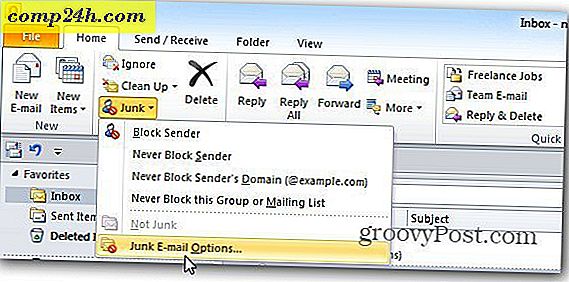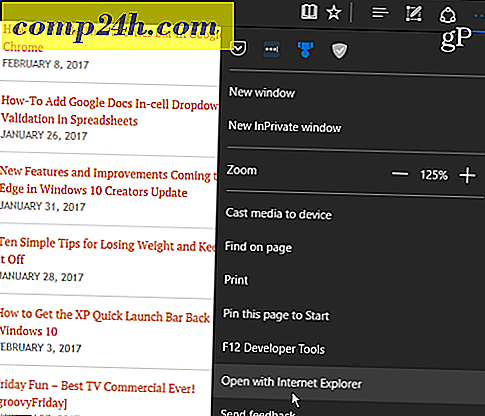Miten luodaan Windows 8 -järjestelmän kuva
Windows 8: ssa on useita uusia työkaluja tietojen tallentamiseen sekä järjestelmän ja tallennuksen talteenottoon. Uusia ominaisuuksia, kuten File History, PC Reset, PC Refresh ja Storage Spaces. Se sisältää myös Windows 7: ssä tunnetun System Image -ominaisuuden.
Pohjimmiltaan se luo varmuuskopion nykyisestä järjestelmän tilastasi, jotta se voidaan palata takaisin, jos katastrofi lakkaa tai kun haluat päivittää. Muista, että tämä ei enää ole tarpeen tuoreille asennuksille, koska Windows 8: ssa on uusi Päivitä-ominaisuus, joka tuo järjestelmän takaisin eikä poistaa henkilökohtaisia tiedostoja.
Järjestelmäkuva on hyödyllinen varmuuskopioiden luomiseen ennen uuden ohjelmiston asentamista tai vain varotoimenpiteenä järjestelmän vioittumisesta tai katakylläisvastaisista viruksista sen jälkeen, kun järjestelmäympäristösi on käynnissä.
Luo järjestelmäkuva Windows 8: ssä
Jos haluat avata järjestelmän kuva -työkalun Windows 8: ssa, paina Windows-näppäin + W ja kirjoita: tiedoston palauttaminen Metro Start -valikon Asetukset-haku-tiedostoon. Hakutulosten alla valitse Windows 7 -tiedoston palauttaminen. Ei, se ei ole merkintävirhe, sitä kutsutaan uudella käyttöjärjestelmällä.
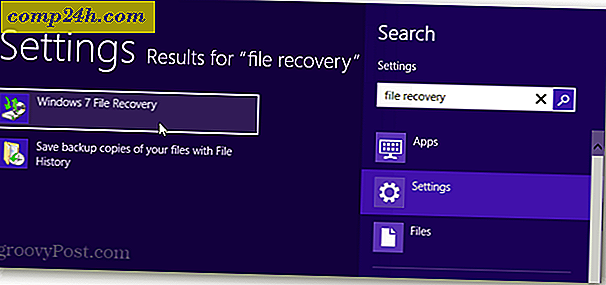
Ohjauspaneeli avautuu työpöydälle Windows 7 -tiedoston palautukseen. Napsauta vasemmassa sarakkeessa Luo järjestelmäkuva.

Nyt Windows hakee liitetyt varmuuskopiolaitteet. Tämä voisi olla USB-asema, SD-kortti, tyhjä DVD tai jopa verkkoasema. Tässä valitsin Verkon sijainti ja asetan sen tallentamaan varmuuskopiot NAS (Network Attached Storage) -laitteeseeni.


Kun olet valinnut, mihin varmuuskopio kuva tallennetaan, on olemassa yksi viimeinen vahvistussivu. Jos tietokoneessa on vain yksi osio, ei ole paljon, mitä voit tehdä täällä - mutta jos sinulla on useita osioita, voit valita, palauttaako se myös vai ei.

Odota vain, että varmuuskopio on valmis, ja olet valmis! Nyt sinulla on groovy järjestelmäkuva Windows 8 -asennuksesta.